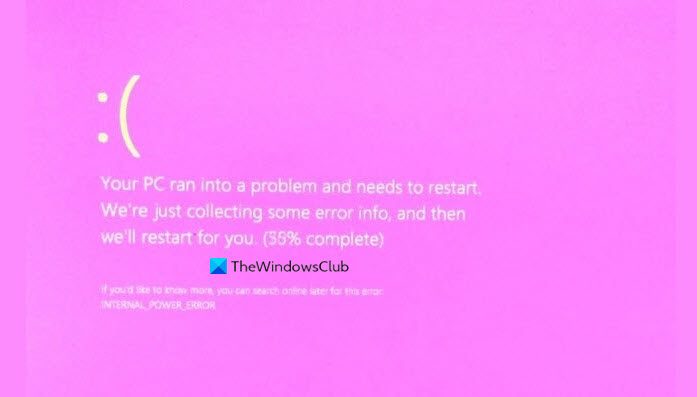Blue Screen of Death เป็นหนึ่งในปัญหาซอฟต์แวร์ที่พบบ่อยที่สุดในคอมพิวเตอร์ Windows พวกคุณส่วนใหญ่ต้องเคยรับมือกับมันเมื่อถึงจุดหนึ่งในการใช้พีซีของคุณ อีกปัญหาหนึ่งที่หลายๆ คนอาจไม่ทราบก็คือ หน้าจอสีชมพูแห่งความตาย ตั้งชื่อคล้ายกับ BSOD ปัญหานี้เกิดขึ้นเมื่อพีซีของคุณประสบปัญหาซอฟต์แวร์และฮาร์ดแวร์ล้มเหลว เช่นเดียวกับ BSOD หน้าจอจะเป็นสีชมพูทุกครั้งที่เกิดขึ้น ในบทความนี้ เราจะพูดถึงมาตรการต่างๆ ที่คุณทำได้เพื่อแก้ไขปัญหา Pink Screen of Death ใน Windows 11/10
แก้ไข Pink Screen of Death ใน Windows 11/10
หน้าจอสีชมพูแห่งความตายเกิดขึ้นใน Windows 11 หรือ Windows 10 หากคอมพิวเตอร์มีความร้อนสูงเกินไป หรือหากมีปัญหากับไดรเวอร์การ์ดแสดงผลของคุณ คุณสามารถปฏิบัติตามคำแนะนำเหล่านี้เพื่อแก้ไขปัญหา:
ติดตั้งไดรเวอร์การ์ดแสดงผลที่จำเป็นและการอัปเดตเพิ่มเติมตรวจสอบอุณหภูมิของ GPU ของการ์ดแสดงผลของคุณในสถานะ Clean Boot ใช้โปรแกรมถอนการติดตั้งเพื่อถอนการติดตั้งแอปของบุคคลที่สามที่มีปัญหาโดยสมบูรณ์แสดงให้ช่างเทคนิคทราบ
1] ติดตั้งไดรเวอร์การ์ดจอที่จำเป็นและอัปเดตเสริม
เป็นไปได้มากว่าปัญหานี้เกิดจากคอมพิวเตอร์ของคุณ ไม่มีไดรเวอร์จอแสดงผลที่จำเป็น และหากเป็นกรณีนี้ คุณต้องค้นหาและติดตั้ง หลังจากการอัปเกรด Windows 11 คุณสามารถติดตั้งไดรเวอร์จากการตั้งค่า Windows ของคุณและคุณไม่จำเป็นต้องไปที่หน้าตัวจัดการอุปกรณ์ นี่คือวิธีที่คุณสามารถค้นหาการอัปเดตเพิ่มเติมและการอัปเดตไดรเวอร์ที่รอดำเนินการใน Windows 11:
เปิดการตั้งค่า Windows ด้วยแป้นพิมพ์ลัด Win +’I’จากบานหน้าต่างตัวเลือกทางด้านซ้าย ให้คลิก Windows Updateในหน้า Windows Update ให้เลือก ตัวเลือกขั้นสูงภายใต้ ตัวเลือกเพิ่มเติม ให้คลิกที่คุณสมบัติเสริมที่นี่ คุณจะเห็นตัวเลือกพร้อมชื่อการอัปเดตไดรเวอร์ หากมีการอัปเดตที่รอดำเนินการ การอัปเดตเหล่านั้นจะแสดงในวงเล็บ ขยายเพื่อดูรายการการอัปเดตไดรเวอร์ที่มี เลือกไดรเวอร์ที่เกี่ยวข้อง แล้วคลิก ดาวน์โหลดและติดตั้ง
เมื่อเสร็จแล้ว ให้รอและดูว่าข้อผิดพลาดยังคงมีอยู่
อ่าน: หน้าจอสีส้มแห่งความตายบน Windows
2] ตรวจสอบอุณหภูมิของ GPU ของกราฟิกการ์ด
หากคุณเป็นนักเล่นเกมหรือผู้ที่การใช้พีซีอาจต้องใช้กำลังมาก (บางทีงานของคุณอาจเกี่ยวข้องกับข้อมูล) ความร้อนสูงเกินไปอาจทำให้เกิดปฏิกิริยานี้กับพีซีของคุณ หากคุณคิดว่าอุณหภูมิ GPU สูงเป็นสาเหตุของข้อผิดพลาด ให้ตรวจสอบ คุณสามารถทำได้โดยใช้ตัวจัดการงานหรือซอฟต์แวร์ของบริษัทอื่น ทั้งนี้ขึ้นอยู่กับ GPU ของคุณ คุณสามารถใช้ Task Manager เพื่อตรวจสอบอุณหภูมิ GPU ได้ดังนี้:
เปิดตัวจัดการงานและเลือกดูรายละเอียดเพิ่มเติมจากแท็บด้านบน คลิกที่ PerformanceHere คุณจะเห็นการแบ่งส่วนของประสิทธิภาพการทำงานของคุณ CPU, D: & E: ดิสก์, GPU ฯลฯ
อ่าน: หน้าจอสีขาวแห่งความตายใน Windows
3] แก้ปัญหาในสถานะคลีนบูต
ดำเนินการคลีนบูตเพื่อค้นหาสาเหตุที่ทำให้เกิดปัญหานี้และแก้ไข โดยใช้วิธีดังนี้:
เปิดหน้าต่างคำสั่ง Run และป้อนคำสั่ง’msconfig’ในแท็บ General ใต้ Selective Startup ให้เลือก’Load startup items’ไปที่แท็บ Services คลิกที่ซ่อนบริการทั้งหมดของ Microsoft เลือกบริการอื่น ๆ ทั้งหมดแล้วคลิกปิดการใช้งานทั้งหมด คลิกที่ Apply เพื่อใช้งานสิ่งนี้ทันที คลิกที่แท็บ Startup และเลือก Open Task Manager คุณจะเห็นรายการบริการทั้งหมดที่ตั้งค่าให้เริ่มทำงานโดยอัตโนมัติกับระบบ คลิกขวาที่ไฟล์และเลือก’ปิดใช้งาน’
การแก้ไขปัญหาคลีนบูตได้รับการออกแบบมาเพื่อแยกปัญหาด้านประสิทธิภาพ ในการแก้ไขปัญหาคลีนบูต คุณต้องดำเนินการหลายอย่าง จากนั้นรีสตาร์ทคอมพิวเตอร์หลังจากดำเนินการแต่ละครั้ง คุณอาจต้องปิดการใช้งานทีละรายการด้วยตนเองเพื่อพยายามระบุรายการที่เป็นสาเหตุของปัญหา เมื่อคุณระบุตัวผู้กระทำผิดได้แล้ว คุณสามารถพิจารณาลบหรือปิดใช้งานได้
4] ใช้โปรแกรมถอนการติดตั้งเพื่อถอนการติดตั้งแอปของบุคคลที่สามที่เป็นอันตรายโดยสิ้นเชิง
มีโอกาสมากที่บุคคลที่สาม แอพปาร์ตี้กำลังต่อต้านกระบวนการปัจจุบันของคุณ ดังนั้นคุณควรตรวจสอบให้แน่ใจว่าแอพที่คุณไม่แน่ใจถูกถอนการติดตั้งจากพีซีของคุณ บางครั้ง แอปเหล่านี้อาจทิ้งไฟล์และรีจิสตรีคีย์ที่เสียหายซึ่งอาจทำให้เกิดข้อผิดพลาดได้ ดังนั้นโปรดใช้โปรแกรมถอนการติดตั้ง เช่น Revo, IOBit Uninstaller เป็นต้น
5] แสดงให้ ช่างเทคนิค
หากไม่ช่วยอะไรเลย คุณอาจต้องแสดงคอมพิวเตอร์ให้ช่างเทคนิคดู – อาจเป็นปัญหาด้านฮาร์ดแวร์
ทำไมจู่ๆ หน้าจอคอมพิวเตอร์ของฉันจึงเป็นสีชมพู
หากหน้าจอคอมพิวเตอร์ของคุณแสดงโทนสีชมพู การเบิร์นอินที่เกิดจากผลึก LCD ที่ไม่เปลี่ยนขั้วก็สามารถสร้างปัญหานี้ได้เช่นกัน อาจเกิดจากชิปไดรเวอร์ผิดพลาดภายในหน้าจอ นอกเหนือจากนี้ ความร้อนสูงเกินไปหรือโปรแกรมควบคุมจอแสดงผลที่มีปัญหาอาจทำให้เกิดปัญหานี้ได้
เราหวังว่าโพสต์นี้จะเป็นประโยชน์ และตอนนี้คุณได้กำจัดปัญหาหน้าจอสีชมพูแห่งความตายในคอมพิวเตอร์ Windows ของคุณแล้ว
อ่านต่อ: อธิบายหน้าจอมรณะสีม่วง น้ำตาล เหลือง ส้ม แดง และเขียว